Если вы выполняете большую часть своей работы и повседневных задач с помощью клавиатуры, это может быть Приложения для расширения текста Это ваш спаситель для повышения производительности и более быстрого выполнения задач. Например, я обычно пишу около 8-10 часов в день и использую много повторяющихся фраз. Поэтому установка отрывков текста в пределах Приложение для расширения текста Это сэкономит много времени. Раньше я долгое время использовал Breevy в Windows, прежде чем перейти на Ubuntu. Таким образом, мне нужна была аналогичная альтернатива, но приложения для расширения сценариев для Ubuntu оказались очень ограниченными. Итак, вот некоторые из лучших приложений для расширения текста, которые я нашел в Ubuntu.
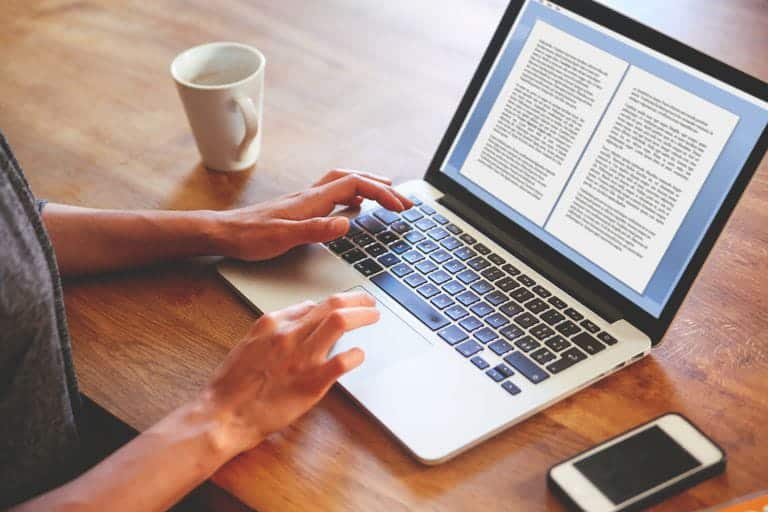
4 лучших приложения для расширения текста для Ubuntu
1. текспандер
Texpander предоставляет минимальные возможности, которые вы можете найти в приложении для расширения текста, написанного на bash. Как ни странно, у него нет ни графического интерфейса, ни командной строки. Это файл сценария оболочки, и для его настройки требуется много настроек. Прежде всего, вам необходимо вручную создать текстовые файлы в разделе «Каталог»./home/ubuntu/.. В названии этих файлов должно быть сокращение, а в содержании файла должна быть фраза. Например, если вы хотите расширить текстовый фрагмент просьба не беспокоить мне "Не беспокоитьСоздайте текстовый файл в каталоге «.texpander». Назовите файл как Не беспокоить. txt Содержимое файла должно бытьНе беспокоить».
Кроме того, вы также можете создавать файлы ярлыков с помощью следующей команды. Просто замените "Не беспокоить'с необходимыми текстовыми словами и'не знаю, текстКороче значит.
echo "Do Not Disturb" >> ~/.texpander/dnd.txt
Затем вам нужно переместить загруженный файл сценария «texpander.sh» в каталог «texpander.sh»./ usr / bin /. Далее вам нужно Настройка сочетания клавиш в "Настройки клавиатурыЧтобы открыть файл при нажатии указанной горячей клавиши. Например, вы установили Ctrl + Shift + Пробел Открывает файл сценария оболочки. Настроив сочетание клавиш, вы можете запускать его в любом приложении.
Texpander - это очень простое приложение-расширитель текста, которое удовлетворяет потребности большинства пользователей. Однако, если вы хотите, чтобы ваши текстовые операторы содержали динамические данные, такие как текущая дата и время, вы будете разочарованы.
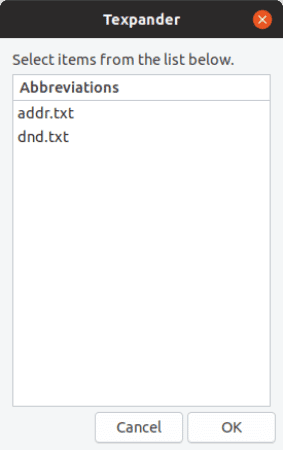
Что хорошего?
- Он работает в каждом приложении, браузере или веб-сайте.
Что не хорошо?
- Он не обнаруживает ваши ярлыки автоматически.
- Это требует огромной настройки и создания нескольких текстовых файлов.
- Ограниченная возможность для опытных пользователей.
Скачать Текспандер
2. эспансо
Espanso - еще одно приложение для расширения текста, которое действительно понравится вам, если вы любитель программирования. Приложение минималистично и не имеет графического интерфейса. Все настройки должны выполняться командная строка. Вы должны ввести все свои ярлыки в установочный файл »по умолчанию.ymlВ Espanso в следующем формате:
- trigger = "dnd" - replace = "Do Not Disturb"
Лучшее в Espanso - это то, что он работает в каждом приложении, браузере или веб-сайте, которые вы используете. Вам нужно написать только два пункта (:) за которым следует аббревиатура, и она будет заменена текстом. Он продолжает работать в фоновом режиме с минимальными помехами.
Хотя приложение Espanso требует сложного обучения, на официальном веб-сайте есть много Документы отличные Чтобы помочь вам в этом процессе. Единственная проблема, с которой я столкнулся, заключалась в том, что мне приходилось перезапускать приложение каждый раз, когда я вносил изменения в установочный файл.
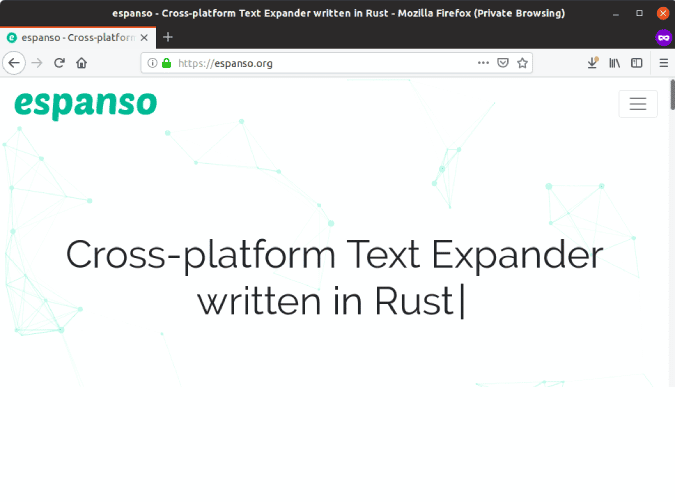
Что хорошего?
- Он работает в любом приложении и браузере независимо от среды и интерфейса.
- Поддерживает макросы, сценарии оболочки.
- Готовые пакеты, обеспечивающие поддержку смайлов, итальянских букв, греческих букв и т. Д.
- Мультиплатформенная совместимость.
Что не хорошо?
- После внесения изменений в файл установки требуется перезапуск Espanso, чтобы изменения вступили в силу.
Скачать расширенный
3. Автоключ
Autokey - безусловно, самое мощное приложение для расширения текста, доступное для Linux. Это больше, чем просто инструмент автоматизации, который позволяет настраивать макросы с помощью клавиатуры, но он также может работать как приложение-расширитель текста. Autokey имеет графический интерфейс, в котором вы можете настраивать текстовые фрагменты и фразы. После ввода ярлыка в любое приложение Autokey заменяет его текстовой фразой. Кроме того, вы также можете нажать Ctrl + Alt + F7 И вы получите всплывающее окно для выбора из списка сохраненных текстовых фраз.
Помимо текстовых фрагментов, вы также можете манипулировать горячими клавишами для изменения запущенных процессов приложения. Например, я использую Mozilla Firefox в Linux и знаком с режимом инкогнито, который поддерживается Ctrl + Shift + N В Chrome и я по-прежнему нажимаем одни и те же горячие клавиши. Таким образом, я использовал автоключи, чтобы сбросить режим инкогнито для работы с Ctrl + Shift + N.
У Autokey непростая кривая обучения, но вы привыкнете к ней со своей рутиной набора текста. Однако здесь есть свои проблемы. У меня были случайные зависания приложений и постоянные сбои в Ubuntu 18.10. Я тестировал его в Ubuntu 19.04, где получил немного лучшие результаты, но не без недостатков. Вероятно, это было опробовано в дальнейшем для версии 20.04 LTS.
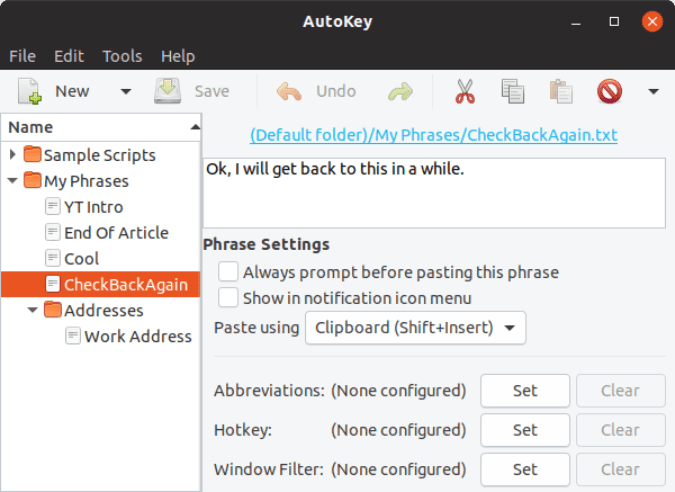
Что хорошего?
- Он работает во всех приложениях, браузерах, веб-страницах и т. Д.
- Дополнительные возможности для добавления макросов, скриптов Python и т. Д.
- Возможность настроить ярлыки, которые автоматически запускают фразу.
- Возможность изменять сочетания клавиш для сброса функциональности приложения.
Что не хорошо?
- Частые сбои в последней версии Ubuntu.
- Нет возможности включать сценарии оболочки.
Команда загрузки:
sudo apt-get install autokey-gtk
4. Расширитель текста
Если вы делаете большую часть работы с набором текста в браузере, лучше всего прибегнуть к расширению браузера. несмотря на существование Надстройки браузера Это бесплатно, но большинство из них плохо работают. Следовательно, лучше использовать платное расширение TextExpander. Это один из немногих плагинов, совместимых с большинством веб-сайтов. В ходе тестирования я обнаружил, что он без проблем работает в Gmail, Slack, WordPress, Sticky Notes, Google Keep и т. Д. Однако из-за быстро меняющейся среды Chromium она перестала работать в Google Docs и других приложениях GSuite.
TextExpander - хороший вариант, но единственная проблема в том, что вы не можете отказаться от облачного хранилища. Варианта для одного пользователя не существует, и вам придется выкладывать 3.33 доллара в месяц. TextExpander недоступен для Firefox, и ближайшая альтернатива, которую вы можете попробовать, - это расширение. Автоматический текстовый экспандер. Однако он не работает в Документах Google, Gmail и WordPress.
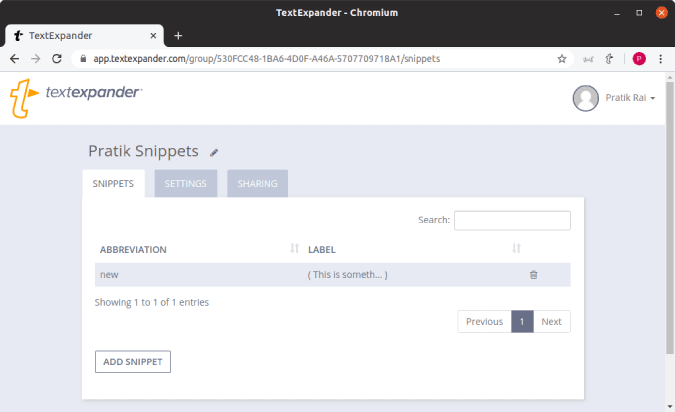
Что хорошего?
- Он работает внутри многоцелевой адресной строки или поля поиска.
- Поддерживает макросы и HTML-теги для встраивания динамических данных.
- Поддерживает импорт и экспорт ваших макросов в формате JSON, CSV.
- Автоматическая синхронизация между браузерами Chrome на разных устройствах при входе в Google.
Что не хорошо?
- Он не работает в приложениях Google, таких как Google Docs и т. Д.
Скачать TextExpander (30-дневная пробная версия)
Заключение
Если вы ищете приложение для расширения текста, вы можете попробовать Espanso или Texpander. Оба работают как автономные приложения в дополнение к веб-приложениям. В итоге я использовал Autokey, потому что он предлагает множество опций, таких как сброс сочетаний клавиш, макросы, расширение текста и т. Д. Если у вас возникнут дополнительные проблемы или вопросы, касающиеся приложений для расширения текста, дайте мне знать в комментариях ниже.







